Шта учинити ако се на иПаду изгуби звук
Гледање филмова, слушање музике, па чак и банална обавештења о порукама у разним програмима за инстант поруке, прате посебни звучни ефекти, укључујући позиве других људи. Али шта ако сви звукови изненада нестану на иПаду?
Садржај
Зашто на иПаду недостаје звук
Пре него што се обрати стручњацима у сервисном центру, корисник може покушати да врати звук на самом иПад-у. Испод су описани главни узроци овог проблема као и начини његовог решавања. Препоручујемо да почнете с првим и прођете кроз листу све док се звук поново не појави.
Прво што је препоручено да урадите ако се звук изгуби је отварање поставки уређаја и прелазак на одељак „Звукови“ , где можете подесити жељену јачину звучника. Покушајте и да промените јачину звука помоћу посебних тастера на кућишту.
Разлог 1: Ограничење јачине звука и моно звук
Ове функције утичу на репродукцију звука у слушалицама. Први вам омогућава контролу максималне јачине звука за угодно слушање, други мења равнотежу десног или левог канала.
- Идите на поставке иПад-а.
- Отворите одељак „Музика“ - „Ограничење јачине звука“ .
- Померите прекидач удесно и проверите да ли се производи звук.
- Затим идите на одељак „Опште“ - „Универзални приступ“ .
- Померите се према доле да бисте пронашли Моно Аудио . Искључите функцију померањем прекидача улево.

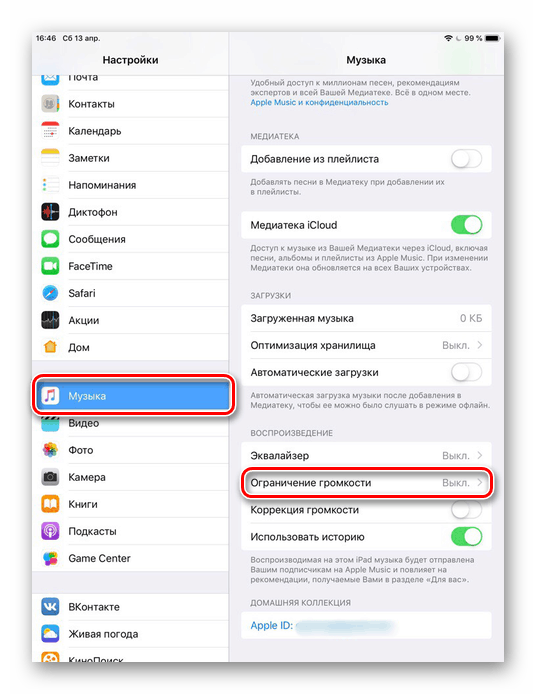
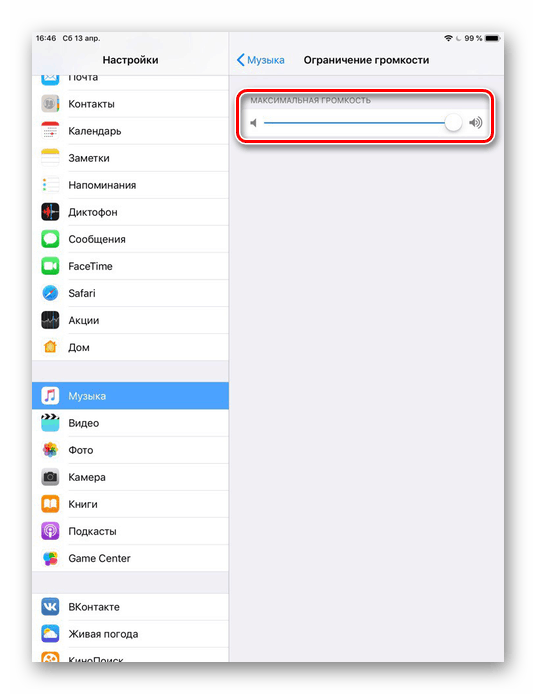
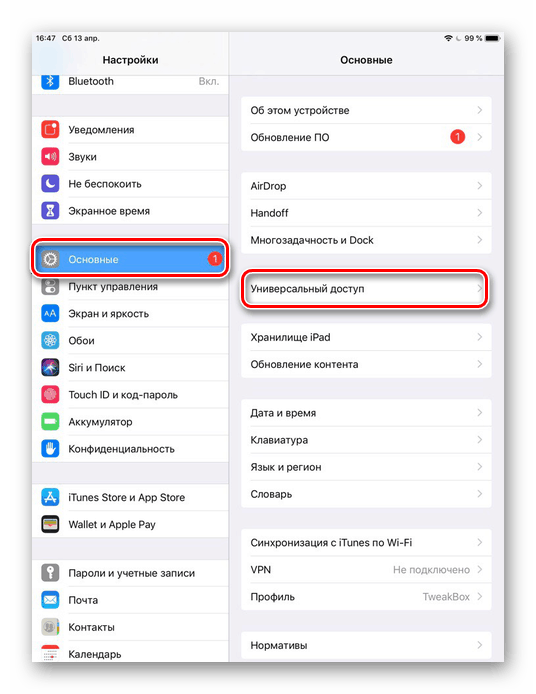
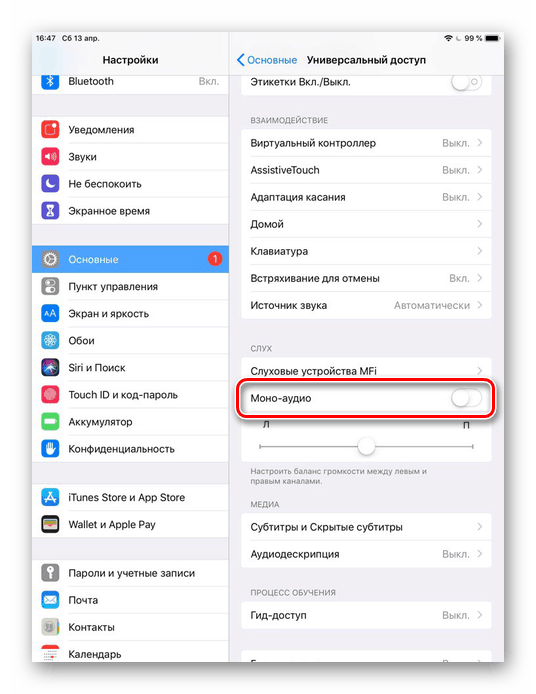
Разлог 2: Положај пребацивања
У неким моделима иПада постоји прекидач на бочној плочи који вам омогућава да блокирате уређај да мења оријентацију и пребаци га у нечујни режим. Корисник треба да провери да ли је положај прекидача исти као на слици испод.
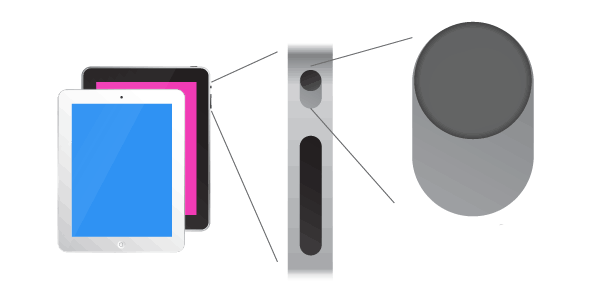
Разлог 3: Не узнемиравајте
Овај режим је дизајниран тако да ограничи звукове упозорења, обавештења и позива када је иПад закључан. Због тога, ако је функција укључена, звук се неће репродуковати на таблету.
- Отворите поставке иПад-а.
- Идите на одељак Не узнемиравај и промените положај преклопника на леву страну.

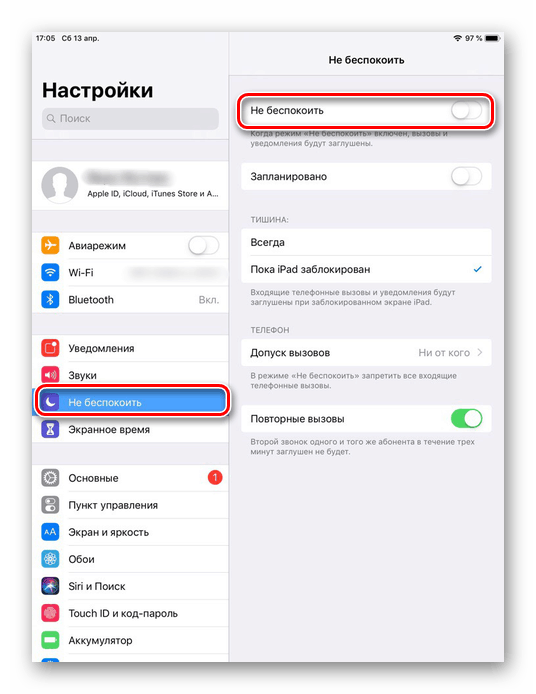
Разлог 4: Неисправност слушалица
У неким случајевима звучници таблета могу исправно радити, али кад повежете слушалице, звук нестаје или постаје врло тих. Овај проблем се решава једноставно: покушајте да повежете друге слушалице за које сте сигурни да раде. Ако и даље нема звука, то је сам иПад, а не слушалице.

Разлог 5: Повезани уређаји
На иПад можете повезати друге уређаје користећи Блуетоотх, на пример, звучнике или бежичне слушалице. Стога се корисник мора осигурати да у овом тренутку ништа није повезано с његовим таблетом и да раде само вањски звучници.
- Отворите Подешавања .
- Идите на одељак Блуетоотх и пребаците прекидач улево. Сада проверите перформансе звучника.

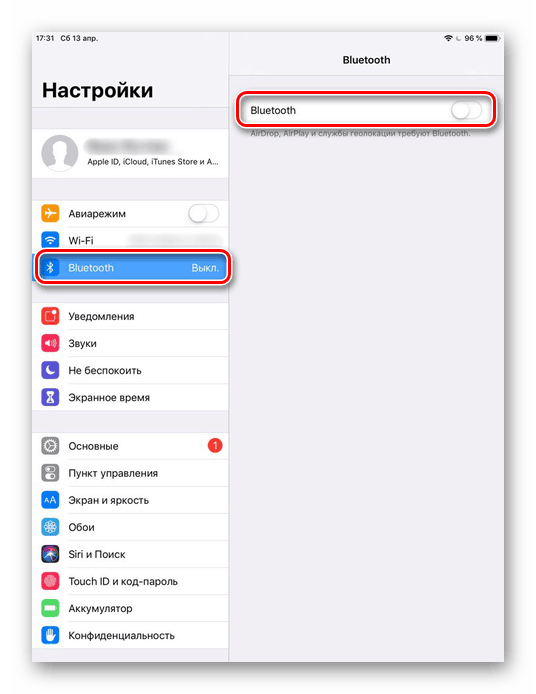
Разлог 6: Квар система
Проблеми са звуком могу се појавити због недавног ажурирања система или рушења. У том случају морате поново покренути уређај држећи дугме за напајање дуже време.
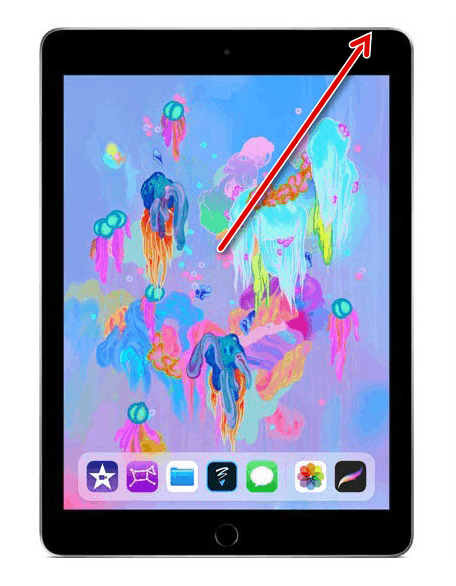
Ако то не помогне, можете прибећи радикалнијој методи: вратите иПад са потпуним ресетовањем, али пре тога обавезно направите нову резервну копију како не бисте изгубили важне податке. Прочитајте о томе како то учинити у нашим чланцима.
Више детаља:
Како израдити сигурносну копију иПхоне-а, иПода или иПада
Како да извршите потпуно ресетовање иПхоне-а
Нема звука када је активиран гласовни асистент Сири
Гласовни асистенти данас добијају све већу популарност. Једна од њих је Аппле-ова Сири. Неки се корисници суочавају са недостатком реакције гласовном командом и било каквим звучним упозорењима. То је због чињенице да када је таблет искључен, Сири екран не ради. Довољно је да се ова функција онемогући у подешавањима.
- Идите на подешавања таблета, а затим идите на одељак „Приватност“ - „Кретање и фитнес“ .
- Деактивирајте функцију „Фитнесс праћење“ , при чему ће гласовни асистент увек радити, без обзира на положај уређаја.
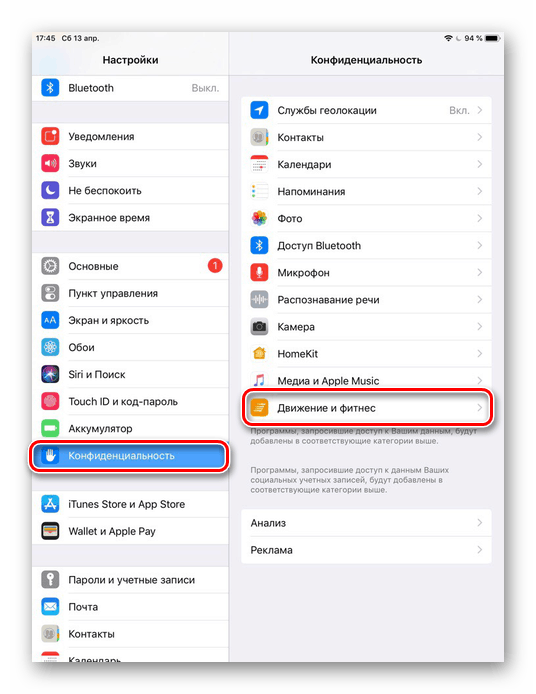
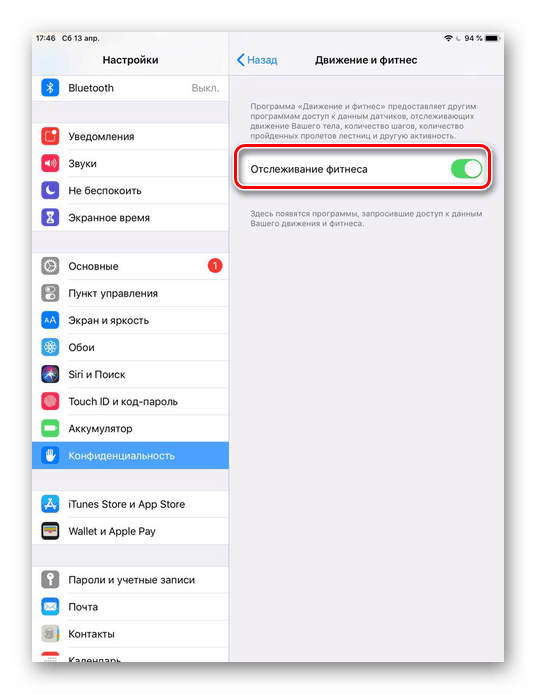
Ако све друго не успе
У неким случајевима, проблем недостатка звука је због квара на хардверу. Ево само неколико врста кварова:
- Неисправност звучника или тастера за јачину звука;
- Неисправност прикључка за слушалице;
- Оштећења регулатора звука на матичној плочи.
Најчешће, узрок такве штете је пад иПада или на њему влага. У тим је ситуацијама боље не отварати уређај сам, већ потражити помоћ у сервисном центру.
Ако на иПаду нема звука, покушајте са променом одређених параметара у подешавањима. Самопроверавање кварова унутар кућишта може довести до нежељених последица.